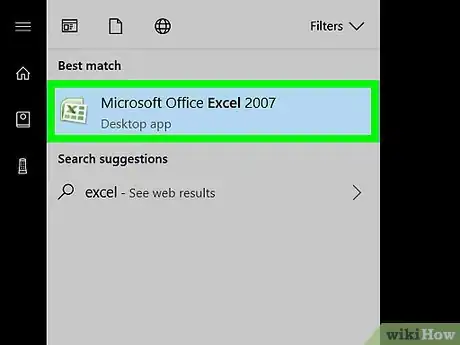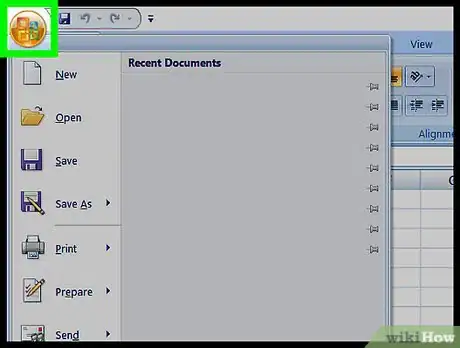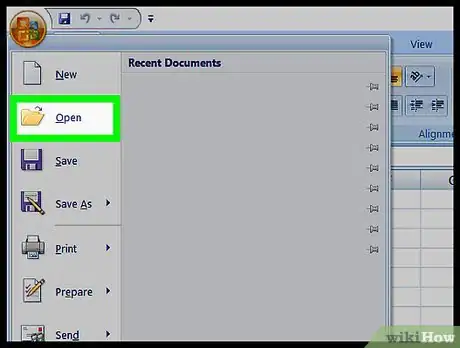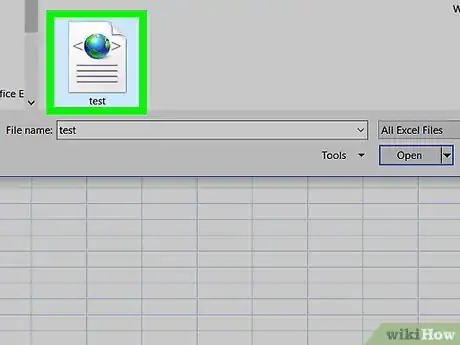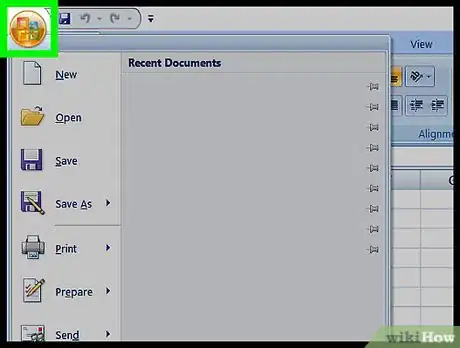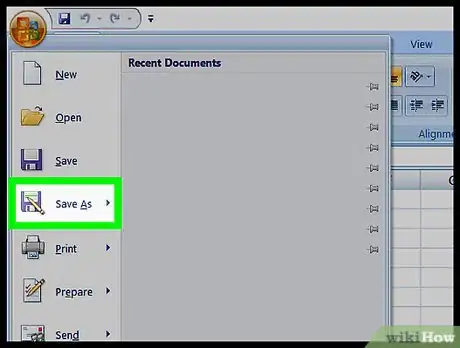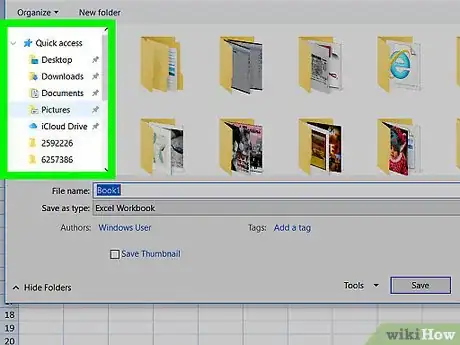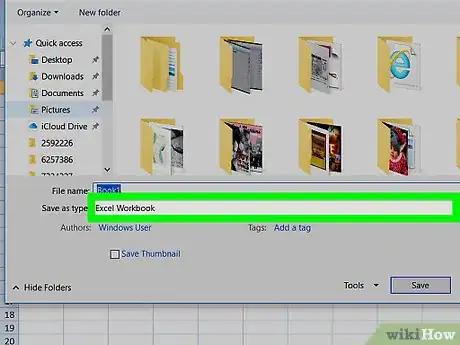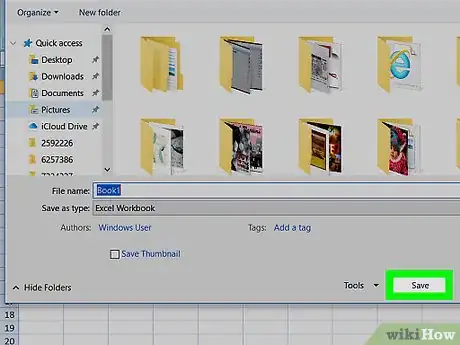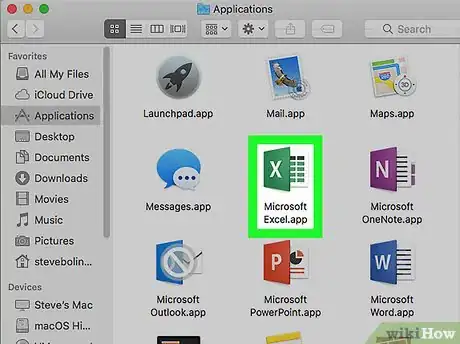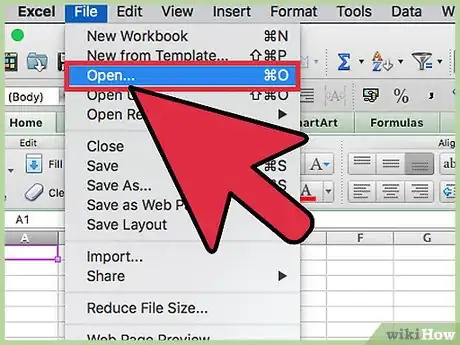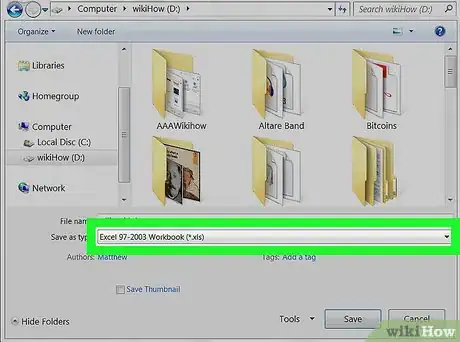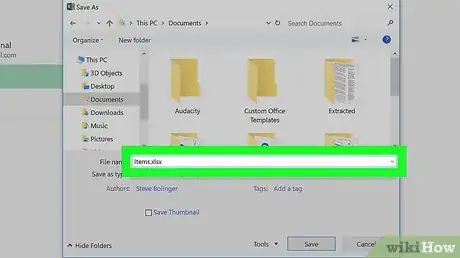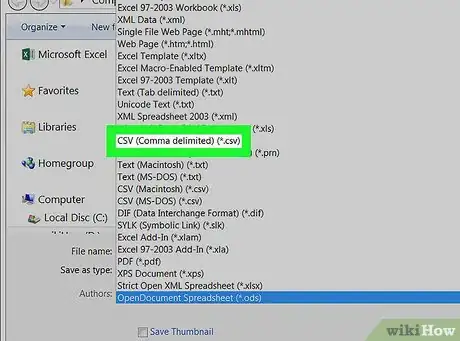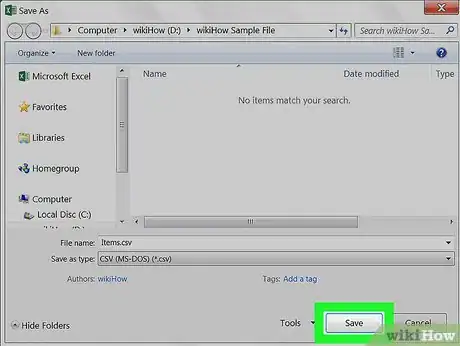X
Este artículo fue coescrito por Nicole Levine, MFA. Nicole Levine es una escritora y editora de tecnología en wikiHow. Tiene más de 20 años de experiencia creando documentación técnica y liderando equipos de soporte en las principales empresas de alojamiento web y software. Asimismo, Nicole tiene una maestría en Escritura Creativa de la Universidad Estatal de Portland, y da clases de composición, escritura de ficción y creación de revistas en varias instituciones.
Este artículo ha sido visto 9200 veces.
Este wikiHow te enseñará a importar un archivo XML a un libro de Microsoft Excel en Windows o macOS.
Pasos
Método 1
Método 1 de 2:Windows
Método 1
-
1Abre la aplicación Microsoft Excel. Se encuentra en el grupo Microsoft Office en la sección Todos los programas del menú de inicio de Windows.
-
2Haz clic en Archivo. Se encuentra cerca de la esquina superior izquierda de la pantalla.
- Si utilizas la versión de Excel 2007, haz clic en el botón redondo con el logo de Microsoft Office dentro.[1]
-
3Haz clic en Abrir. De esta forma, abrirás el explorador de archivos.
-
4Haz doble clic en el archivo XML. Según el formato del archivo, es posible que tengas que realizar otros pasos adicionales para poder abrirlo:
- Si aparece una caja de diálogo que dice Importar XML, el archivo hace referencia al menos a una hoja de estilo XSLT. Selecciona Abrir el archivo sin aplicar una hoja de estilo para conservar el formato estándar. De lo contrario, selecciona Abrir el archivo con la hoja de estilo aplicada para dar formato a la información según la hoja de estilo.
- Si aparece la caja de diálogo Abrir XML, selecciona Como libro de solo lectura.
-
5Haz clic en Archivo en el menú.
-
6Haz clic en Guardar como….
-
7Busca la carpeta donde quieras guardar el archivo.
-
8Selecciona la opción Libro de Excel del menú desplegable “Tipo de archivo”.
-
9Haz clic en Guardar. Los datos XML se han guardado como un archivo de Excel.
Método 2
Método 2 de 2:macOS
Método 2
-
1Abre la aplicación Microsoft Excel. Se encuentra en la carpeta de aplicaciones.
- Si bien el Excel para macOS no permite importar datos XML desde otra fuente, puedes abrir archivos de hoja de cálculo XML.[2]
-
2Haz clic en Archivo en el menú. Se encuentra en la parte superior de la pantalla.[3]
-
3Haz clic en Abrir. Se abrirá una ventana de búsqueda.
-
4Selecciona el archivo XML. Para ello, busca la carpeta donde está guardado y haz un solo clic en el nombre del mismo.
-
5Haz clic en OK. Aparecerá el contenido del archivo XML.
-
6Haz clic en Archivo en el menú.
-
7Haz clic en Guardar como.
-
8Escribe el nombre que quieras utilizar para el archivo.
-
9Selecciona .CSV desde el menú desplegable “tipo de archivo”.
-
10Haz clic en Guardar. Se ha guardado el archivo XML como .CSV en tu Mac.
Referencias
- ↑ https://support.office.com/en-us/article/Import-XML-data-6eca3906-d6c9-4f0d-b911-c736da817fa4#_showdevelopertab
- ↑ https://answers.microsoft.com/en-us/msoffice/forum/msoffice_excel-mso_mac-mso_mac2016/import-xml/805f11b3-fead-4217-80fb-244e52c389e7
- ↑ https://www.techwalla.com/articles/how-to-convert-xml-to-csv-on-a-mac